Sadece bir TV sağlayıcısı tarafından sunulan programları izlemeye devam etmek daha az heyecan verici olabilir. Ancak, iPhone'unuzda aynı anda yalnızca bir TV hesabı için oturum açabilirsiniz. Daha fazla eğlenmek için öğrenebilirsiniz TV sağlayıcısı nasıl değiştirilir iPhone'da ve farklı şovların keyfini çıkarın. Yalnızca birkaç dokunuşla ve ayarlarda küçük bir düzenlemeyle, daha fazla TV dizisi, film ve şov izlemek için abone olduğunuz sağlayıcılar arasında geçiş yapabilirsiniz. Bu arada, bu makale size abone olunan programları bir TV uygulaması olmadan iPhone'dan Mac'te nasıl izleyeceğiniz konusunda ek ipuçları sunar.
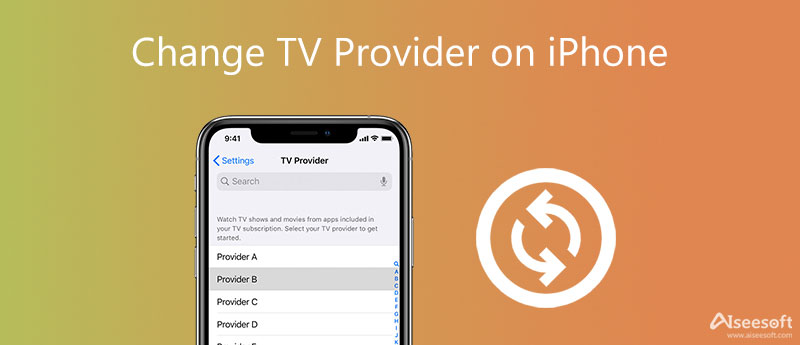
Orada birçok akış hizmeti var, bunlardan birkaçına abone olabilirsiniz. iPhone'da TV sağlayıcısının nasıl değiştirileceğini bilmek, her seferinde desteklenen TV uygulamaları için oturum açma bilgilerinizi girme zahmetinden kurtarabilir ve daha fazla programın keyfini çıkarabilir. Ve değiştirilen TV sağlayıcınız tek oturum açmayı destekliyorsa, bilgileri tekrar girmeden aboneliğinizin parçası olan desteklenen uygulamalarınızda otomatik olarak oturum açacaksınız. Şimdi şu gibi sorularınız olabilir: iPhone'da TV sağlayıcısı nerede ve bunu nasıl değiştirebilirsiniz. Cevapları bulmak için okumaya devam edin.
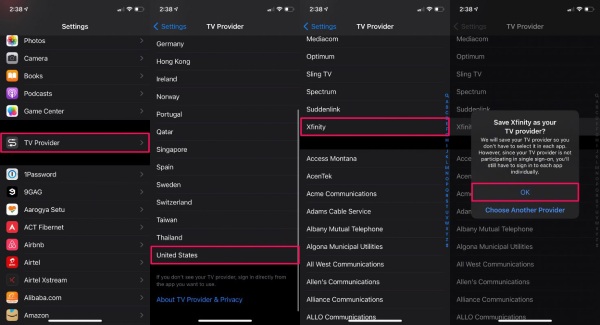
iCloud Anahtar Zinciri kullanıyorsanız, tüm iOS aygıtlarınızda ve hatta Apple TV'de Hulu ve diğerleri gibi desteklenen TV uygulamalarında oturum açabilirsiniz. Ancak, TV sağlayıcınızda bu özellik yoksa hesap bilgilerinizle her uygulamada manuel olarak oturum açmanız gerekir.
Mac'te herhangi bir TV uygulaması indirmeden, Hulu, Netflix vb. gibi Mac'te iPhone'dan abone olduğunuz programların keyfini çıkarmaya devam edebilirsiniz. Güçlü Aiseesoft Telefon Aynası telefon ekranınızı istediğiniz herhangi bir bilgisayara aktarabilirsiniz. iPhone ekranınızı Mac'e aktarmak için QuickTime Player'ı kullanabilmenize rağmen, Mac aynı anda telefonunuzdaki sesi çalmaz ve yalnızca resmi görebilirsiniz. Ancak Telefon Aynası ile aynı anda hem görüntüyü görebilir hem de sesi duyabilirsiniz.

154,907 Dosya İndir
Aiseesoft Phone Mirror – En İyi iPhone TV Mirror Yazılımı
%100 Güvenli. Reklamsız.


Mac'inizde iPhone'dan TV şovlarını başarılı bir şekilde oynatmak için iPhone ve Mac'inizin aynı Wi-Fi bağlantısı altında olduğundan emin olmanız gerekir. Ayrıca, sesini tıklayarak yalnızca Mac'inizde dinleyebilirsiniz. Ses Yansıtma Mac'e ses yayınlamak için düğme.
İPhone'da TV sağlayıcısı nasıl sıfırlanır?
devre dışı bırakabilirsiniz TV sağlayıcısı böyle yaparak. İlk olarak, iPhone'unuzda Ayarlar uygulamasını açmanız ve TV Sağlayıcı'ya dokunmanız gerekir. Kaldırmak istediğiniz TV sağlayıcısını bulmak için listeyi aşağı kaydırın. Ardından, TV Sağlayıcıyı Kaldır or Oturumu Kapattıklayın ve açılan sayfada kararınızı onaylayın.
TV sağlayıcısını iPhone'a nasıl ekleyebilirim?
iPhone'a bir TV sağlayıcısı eklemek, abone olduğunuz yeni bir sağlayıcıda oturum açmak anlamına gelir. Ayarlar uygulamasında TV Sağlayıcısına dokunmanız yeterlidir; iPhone'unuza yalnızca Apple destekli bir sağlayıcı ekleyebilirsiniz. Aşağı kaydırın ve listede bir tane bulun, ardından o sağlayıcının hesabının Kullanıcı Kimliğini ve Parolasını girmeniz ve oturumu sonlandırmak için Oturum Aç'a dokunmanız gerekir.
TV sağlayıcısı neden iPhone'da gri görünüyor?
Bu, TV Sağlayıcıyı daha önce yanlışlıkla devre dışı bırakabileceğiniz anlamına gelir. Kurtarmak için tüm cihaz ayarlarınızı fabrika durumuna sıfırlamayı deneyebilirsiniz. Bu, tüm özelleştirilmiş ayarlarınızı ve verilerinizi silecektir, bu nedenle bir iCloud yedekleme. Ardından, açabilirsiniz Ayarlar uygulama ve dokunun genel ve Reset. Ardından, öğesine dokunabilirsiniz Tüm Ayarları Sıfırla iyileşmek.
Sonuç
Özetlemek gerekirse, bu makaleden iPhone'daki TV Sağlayıcı hakkında, nasıl yapılacağı da dahil olmak üzere birçok ipucu öğrendiniz. iPhone'da TV Sağlayıcısını değiştir TV uygulaması olmadan iPhone'dan Mac'te TV şovlarının nasıl izleneceğinin yanı sıra. Artık daha iyi bir izleme deneyimi için telefonunuzda TV şovlarının veya TV'deki akış hizmetlerinin keyfini çıkarabilirsiniz. Telefonunuzu alın ve şimdi keyfini çıkarmak için yukarıda belirtilen ipuçlarından birini deneyin.

Phone Mirror, daha iyi bir görünüm için telefon ekranınızı bilgisayarınıza aktarmanıza yardımcı olabilir. Ayrıca iPhone/Android ekranınızı kaydedebilir veya yansıtma sırasında istediğiniz gibi anlık görüntü alabilirsiniz.
%100 Güvenli. Reklamsız.